Изборът на правилните инструменти за транскрипция е от решаващо значение. Това е мястото, където Transkriptor влиза в игра. Има 6 важни стъпки, за да получите лекция преписи с Transkriptor.
- Подготовка на аудио/видео файлове: Уверете се, че аудио / видео файловете са ясни и с високо качество, за да улесните прецизната транскрипция чрез минимизиране на фоновия шум.
- Качване на файлове в Transkriptor: Качете записите директно в Transkriptor, като се уверите, че файловете са съвместими и готови за транскрипция.
- Изберете език: Изберете правилния език от опциите на Transkriptor, за да гарантирате, че точността на транскрипцията отразява говоримото съдържание.
- Преглед и редактиране на преписи: Внимателно прегледайте автоматично генерираните преписи, като коригирате всякакви неточности или погрешни тълкувания, за да сте сигурни, че окончателният документ е точен.
- Включване на времеви отпечатъци и имена на високоговорители: Подобрете полезността на транскрипцията, като добавите времеви отпечатъци и идентифицирате различни говорители, което прави документа лесен за навигация и разбиране.
- Експортиране и използване на преписи: И накрая, експортирайте преписа в предпочитания формат, като го подготвите за по-нататъшна употреба, проучване или разпространение.
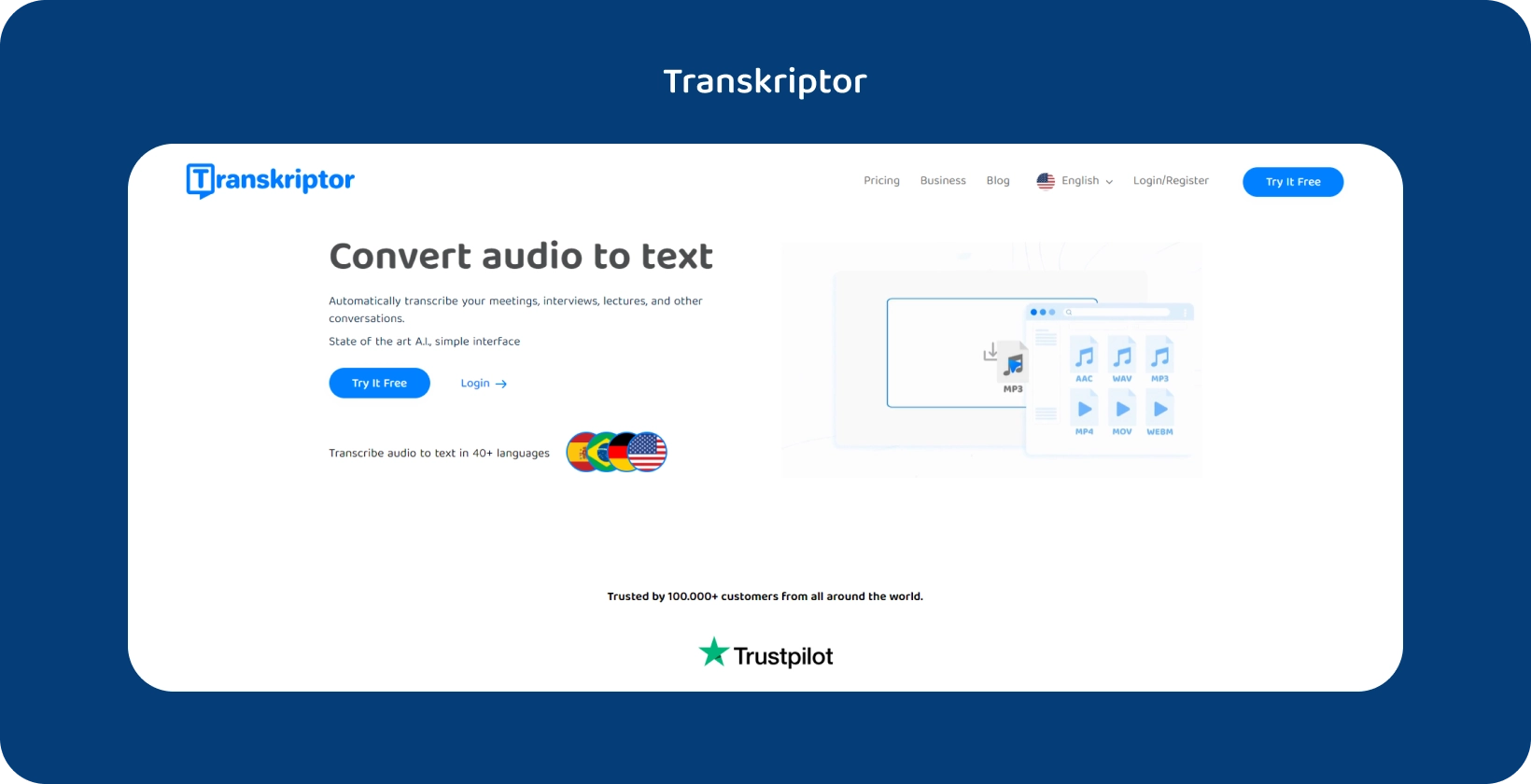
1 Подготовка на аудио/видео файлове
Започнете, като гарантирате, че записите от лекциите са с възможно най-високо качество, тъй като това пряко влияе върху точността на транскрипцията. Използвайте висококачествен микрофон и проведете тестов запис, за да проверите за яснота и сила на звука. Стремете се към среда за запис, която е възможно най-тиха, за да сведете до минимум фоновия шум, който може да попречи на разпознаването на глас. Ако записвате видео лекция, помислете и за кадрирането на видеоклипа, за да сте сигурни, че всички визуални помощни средства, използвани по време на лекцията, са видими.
2 Качване на файлове в Transkriptor
С готовите записи, следващата стъпка включва качването им в Transkriptor. Този процес обикновено е прост, но изисква стабилна интернет връзка. Качването на големи файлове може да отнеме известно време, в зависимост от скоростта на връзката. Преди качване се уверете, че файловете са в поддържан формат от Transkriptor.
Transkriptor поддържа почти всички аудио и видео файлови формати като входни (MP3, MP4, WAV, AAC, M4A, WebM, FLAC, Opus, AVI, M4V, MPEG, MOV, OGV, MPG, WMV, OGM, OGG, AU, WMA, AIFF, OGA). Ако е необходимо, конвертирайте файловете в съвместим формат, за да избегнете проблеми по време на процеса на качване. Също така, потребителите могат лесно да транскрибират аудио / видео файлове от YouTube, Google Drive и OneDrive , като просто поставят връзка, премахвайки необходимостта от ръчно качване.
3 Изберете език и диалект
Transkriptor вероятно поддържа множество езици и диалекти, което може значително да повлияе на точността на транскрипцията. Когато се подготвяте да транскрибирате аудиото, внимателно изберете езика, който се говори в записа. Тази стъпка е от решаващо значение, за да се гарантира, че специализираните термини са точно разпознати и транскрибирани.
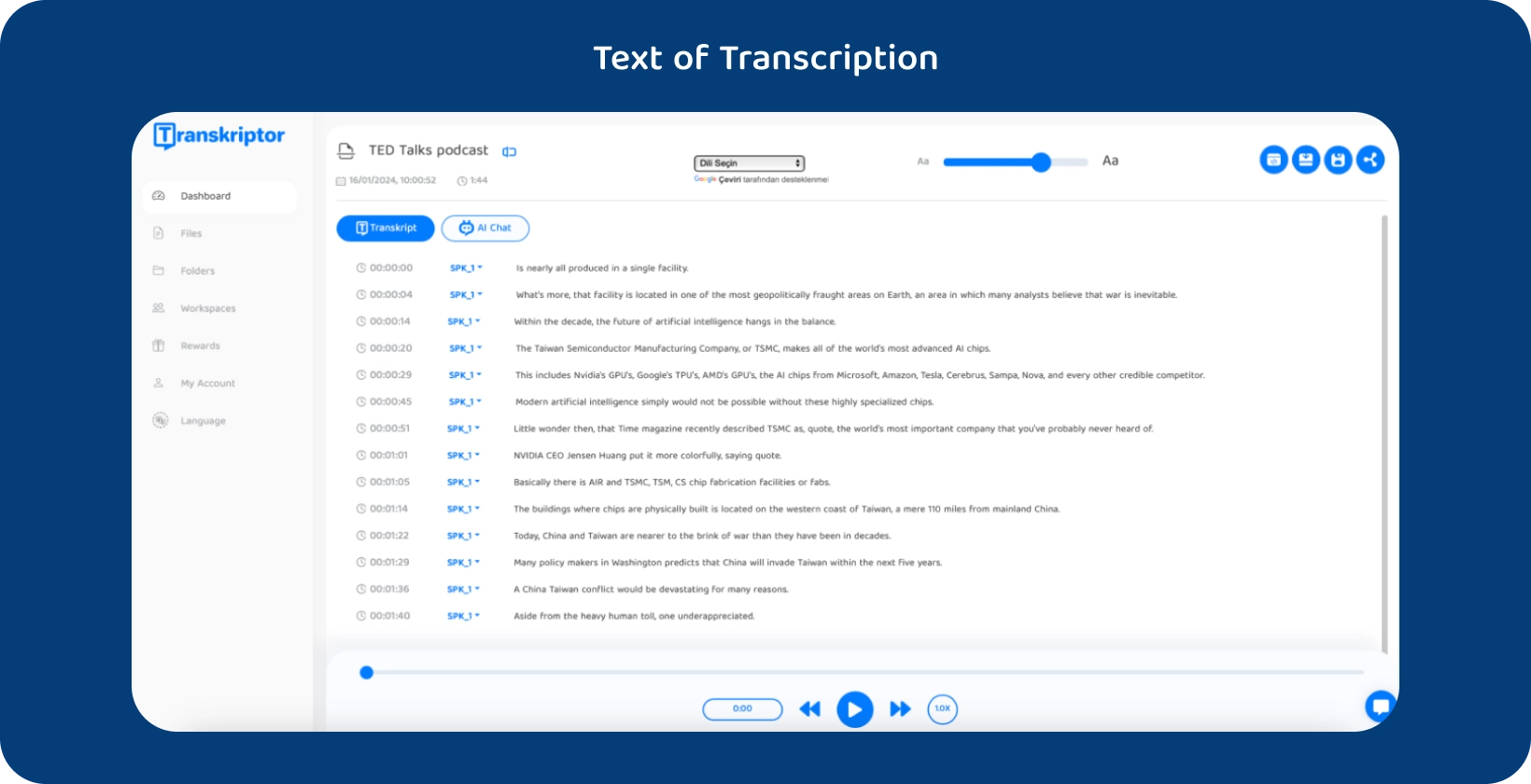
След като Transkriptor обработи записите, е важно да прегледате генерираните преписи. Услугите за автоматизирана транскрипция могат да тълкуват погрешно думи, особено когато са изправени пред сложна терминология, акценти или случаи, в които гласът на говорещия се заглушава. Преминете през преписа и коригирайте всички грешки и отново слушайте части от аудиото, ако е необходимо. Тази стъпка е от жизненоважно значение, за да се гарантира, че точността на транскрипцията отразява вярно оригиналния запис.
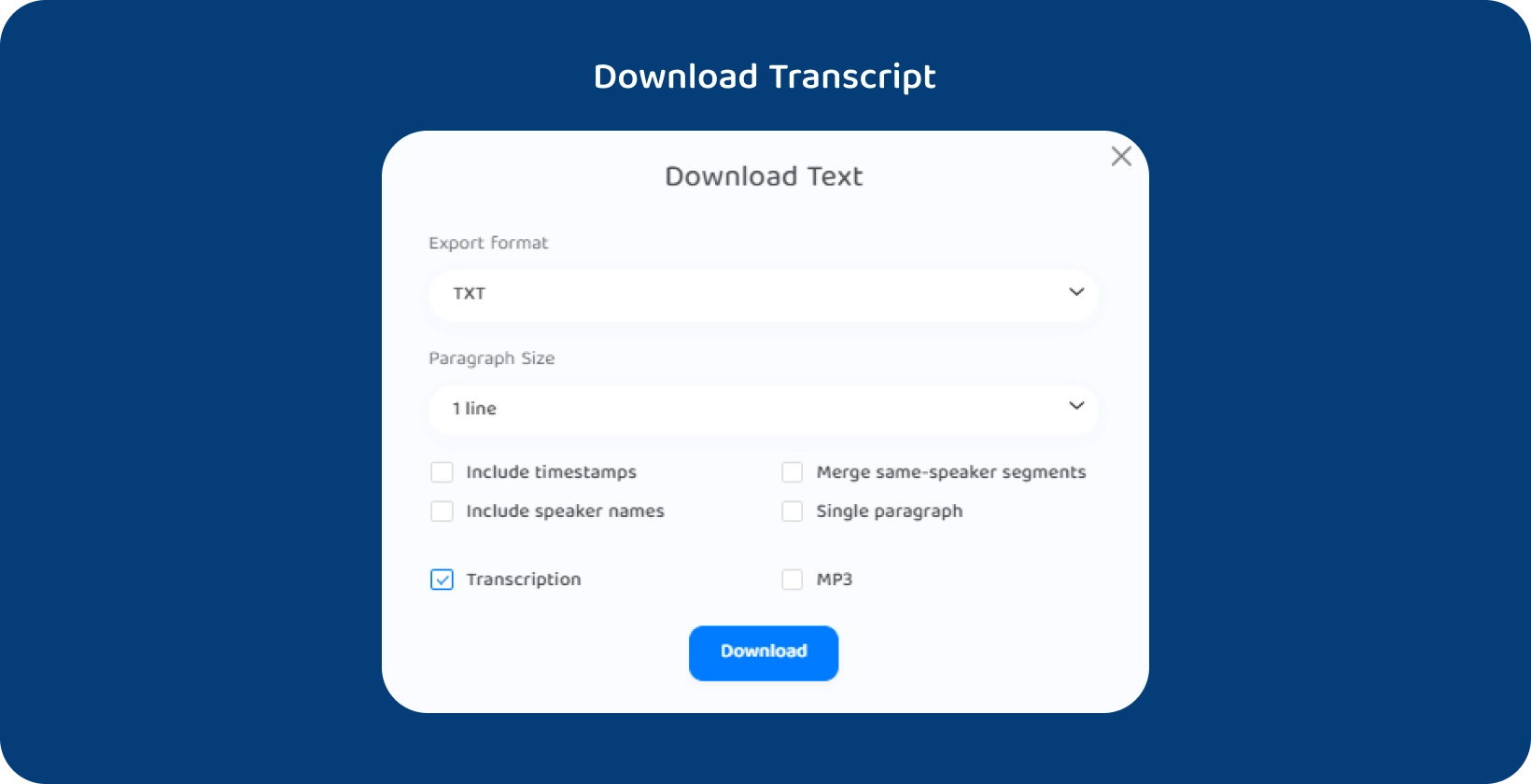
5 Включване на времеви отпечатъци и имена на високоговорители
За лекции с множество лектори или ключови теми, обхванати по различно време, включването на времеви отпечатъци и имена на говорители може значително да подобри полезността на транскрипцията. Transkriptor предлага функции за автоматично откриване и етикетиране на различни високоговорители. Времевите отпечатъци са особено полезни за позоваване на конкретни части от лекцията в бъдещи прегледи или дискусии.
Докато изтегляте, кликнете върху "включване на времеви отпечатъци" и "включване на имена на високоговорители".
6 Експортиране и използване на преписи
След като финализирате транскрипцията, последната стъпка е да я експортирате във формат, който отговаря на нуждите. Transkriptor може да предложи различни опции за износ, включително Word, .SRT или .TXT. Помислете за крайната употреба на преписа, когато избирате формата.
Какво е препис от лекция?
Препис от лекция е писмен или отпечатан запис на думите, казани по време на лекция или видеозапис на лекция. Той действа като текстово представяне на съдържанието, доставено в записа, което позволява на потребителите да четат и да се позовават на изговорените думи, без да се налага да слушат лекция на живо.
Преписът е писмен отчет за това, което говорителят (ите) каза на лекция или презентация. Тя обхваща цялата устна комуникация, която се е състояла по време на записаната сесия, като диалог, речи и дискусии.
Лекционните преписи служат като безценен ресурс както за студенти, така и за изследователи и професионалисти, осигурявайки достъпен начин за преглед и изучаване на лекционен материал със свое собствено темпо. Те са особено полезни за хора, които са глухи или с увреден слух, както и за тези, които предпочитат четенето пред слуховото обучение. Чрез превръщането на изговорените думи в писмена форма, преписите гарантират, че информацията е достъпна за по-широка аудитория, включително хора, които не са носители на езика, които могат да намерят писмено съдържание, по-лесно за разбиране от говоримия език.
Какво е предимството на транскрибирането на лекционно видео?
Предимствата на транскрибирането на лекционно видео са изброени по-долу.
- Достъпност: Преписите правят съдържанието достъпно за лица с увреден слух, като гарантират, че образователните материали са приобщаващи и достигат до по-широка аудитория.
- Подобрено обучение: Студентите преглеждат и ревизират лекционния материал по-ефективно, като четат стенограмата Това улеснява по-доброто разбиране и задържане на ключови понятия.
- Възможност за търсене: Преписът позволява на потребителите бързо да търсят конкретна информация в рамките на лекцията Това е особено полезно, когато студентите или професионалистите трябва да намерят и преразгледат конкретни теми или подробности.
- Лесно споделяне: Преписите улесняват сътрудничеството между студентите Споделянето и обсъждането на преписи може да подобри груповите учебни сесии и съвместния учебен опит.
- Гъвкавост в обучението: Преписите осигуряват на учащите гъвкавостта да се ангажират с материала със свое собствено темпо Те четат, правят пауза и преглеждат секциите, ако е необходимо, като се приспособяват към различни стилове на учене.
Какъв е недостатъкът на транскрибирането на лекционно видео?
Недостатъците на транскрибирането на лекционен видеоклип са изброени по-долу.
- Време: Транскрибирането е отнемаща време задача, особено за дълги лекции или обширно съдържание.
- Проблеми с качеството на звука: Лошото качество на звука в оригиналното видео може да затрудни транскрипцията Фонов шум, ехо или записи с ниско качество могат да доведат до грешки в транскрибирания текст.
- Идентификация на високоговорителя: В лекции с множество лектори, точното идентифициране и етикетиране на всеки говорител може да бъде предизвикателство Неуспехът да се направи това е объркан при прегледа на стенограмата.
- Контекста: Преписите понякога не улавят пълния Nuance и контекста на говоримия език.
Какви са най-добрите приложения за транскрипция на лекции?
Най-добрите 4 приложения за транскрипция са изброени по-долу.
- Transkriptor: Transkriptor се отличава с автоматична транскрипция на различно аудио / видео съдържание и предлага превод, което го прави идеален за многоезични нужди.
- Rev Voice Recorder: Rev Voice Recorder предлага прецизни транскрипционни услуги с бърз обрат, идеални за чувствителни към времето проекти.
- Descript: Rev Voice Recorder предлага прецизни транскрипционни услуги с бърз обрат, идеални за чувствителни към времето проекти.
- Dragon Anywhere: Rev Voice Recorder предлага прецизни транскрипционни услуги с бърз обрат, идеални за чувствителни към времето проекти.
1 Transkriptor
Transkriptor се отличава със своята автоматизация на процеса на транскрипция, предлагайки високоефективно решение за конвертиране на реч в текст в различни видове съдържание. Една от отличителните му характеристики е възможността за директно транскрибиране на съдържание от популярни онлайн платформи като YouTube чрез просто поставяне на връзката, премахвайки необходимостта от ръчно качване.
Освен това способността му за превод е значително предимство за потребителите, които трябва да транскрибират и превеждат съдържание за международна аудитория или за учебни цели. Тази функция подобрява своята привлекателност в академични и професионални среди, където многоезичната поддръжка е от решаващо значение. Интерфейсът на приложението е проектиран да бъде интуитивен, което го прави достъпен за потребители с различни нива на техническа експертиза.
2 Rev Voice Recorder
Rev Voice Recorder се отличава с комбинирането на удобството на мобилното приложение с точността на професионалните услуги за транскрипция на хора. Тази смес осигурява висококачествени преписи с бързи срокове за изпълнение, като се грижи особено за професионалисти и студенти, които изискват надеждни транскрипции на интервюта, лекции и срещи.
Способността на приложението да записва аудио с високо качество допълнително гарантира, че транскрипциите са възможно най-точни. Освен това, услугата на Rev е подкрепена от екип от професионални транскриптори, които могат да се справят с различни акценти и диалекти, което я прави стабилен избор за потребителите, търсещи прецизност в своите преписи.
3 Descript
Descript предлага революционен подход към транскрипцията и редактирането на аудио, като позволява на потребителите да редактират аудио файлове толкова лесно, колкото текст в Word процесор. Тази функция е особено ценна за създателите на съдържание, журналистите и преподавателите, които искат да произвеждат полирано аудио и видео съдържание без обширни умения за редактиране. Неговата възможност за многоканално редактиране позволява сложни задачи за редактиране, като производство на подкасти и редактиране на видео, да се изпълняват с лекота.
Съвместният аспект на Descript подобрява полезността му за екипите, осигурявайки споделено работно пространство, където членовете могат да допринесат за процеса на редактиране, което го прави идеален инструмент за проекти, изискващи принос от множество заинтересовани страни.
4 Dragon Anywhere
Dragon Anywhere се отличава с усъвършенстваната си технология за разпознаване на реч, която се учи и адаптира към гласа на потребителя за все по-точна транскрипция с течение на времето. Тази функция е особено полезна за професионалисти, които разчитат на диктовка за създаване на документи, имейли и бележки в движение.
Стабилните опции за персонализиране на приложението позволяват на потребителите да добавят специфична за индустрията терминология към речника му, осигурявайки високи нива на точност дори в специализирани области. Със своята функция за синхронизация в облака потребителите имат достъп до документите си от всяко устройство, повишавайки производителността и гъвкавостта за заети професионалисти, които трябва да работят от различни места.

